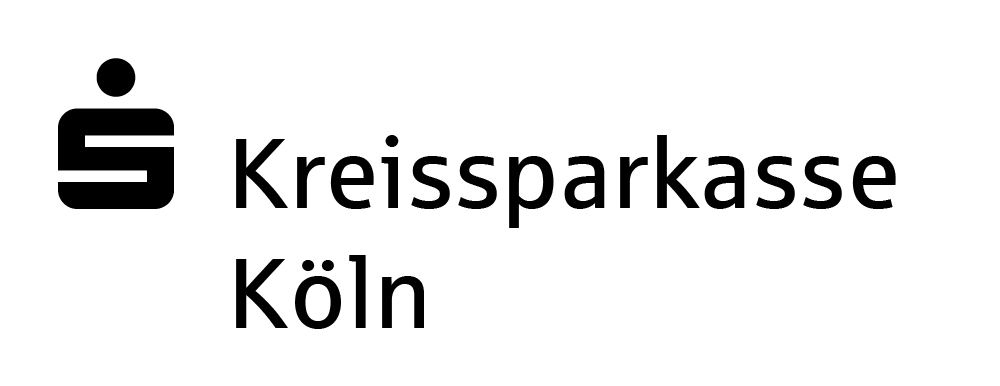So eröffnen Sie Ihr Studentenkonto
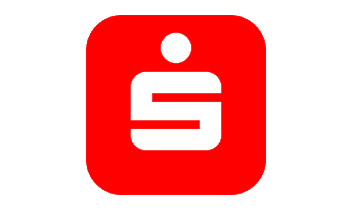
- Laden Sie die Sparkassen-App auf Ihr Android oder Apple Smartphone herunter.
- Wählen Sie in der App das Kontomodell S-GiroCampus plus aus und starten Sie die Kontoeröffnung.
- Halten Sie Ihren Personalausweis für die Videolegitimation bereit.
- Ihr Konto wird im Anschluss direkt eröffnet und steht Ihnen zur Verfügung. Die Sparkassen-Card (Debitkarte), die zugehörige Karten-PIN1 und die Zugangsdaten zum Online-Banking erhalten Sie per Post.
- Reichen Sie nach der Kontoeröffnung Ihre Studienbescheinigung über das Online-Banking ein.
2 Aus Sicherheitsgründen werden die Karte(n) und die Karten-PIN(s) einzeln verschickt. Für Ihre Sparkassen-Card oder Kreditkarte können Sie an jedem Sparkassen-Geldautomaten Ihre Wunsch-PIN auswählen – kostenfrei.
Wir, als Ihre Sparkasse, verwenden Cookies, die unbedingt erforderlich sind, um Ihnen unsere Website zur Verfügung zu stellen. Wenn Sie Ihre Zustimmung erteilen, verwenden wir zusätzliche Cookies, um zum Zwecke der Statistik (z.B. Reichweitenmessung) und des Marketings (wie z.B. Anzeige personalisierter Inhalte) Informationen zu Ihrer Nutzung unserer Website zu verarbeiten. Hierzu erhalten wir teilweise von Google weitere Daten. Weiterhin ordnen wir Besucher über Cookies bestimmten Zielgruppen zu und übermitteln diese für Werbekampagnen an Google. Detaillierte Informationen zu diesen Cookies finden Sie in unserer Erklärung zum Datenschutz. Ihre Zustimmung ist freiwillig und für die Nutzung der Website nicht notwendig. Durch Klick auf „Einstellungen anpassen“, können Sie im Einzelnen bestimmen, welche zusätzlichen Cookies wir auf der Grundlage Ihrer Zustimmung verwenden dürfen. Sie können auch allen zusätzlichen Cookies gleichzeitig zustimmen, indem Sie auf “Zustimmen“ klicken. Sie können Ihre Zustimmung jederzeit über den Link „Cookie-Einstellungen anpassen“ unten auf jeder Seite widerrufen oder Ihre Cookie-Einstellungen dort ändern. Klicken Sie auf „Ablehnen“, werden keine zusätzlichen Cookies gesetzt.